Saat kita akan melakukan flash ulang, update software pasti membutuhkan bantuan komputer untuk melakukannya.
Agar prosesnya berjalan mulus dan berhasil, komputer yang kita gunakan harus sudah terpasang USB Driver.
USB Driver adalah software yang menjadi jembatan penghubung antara komputer dan smartphone.
Apabila komputer anda belum terpasang android Usb driver, maka bisa dipastikan smartphone Huawei yang kita miliki tidak akan terdeteksi oleh komputer.
Sehingga proses transfer data ataupun proses flashing Huawei Y336 tidak bisa dilakukan.
Cara Install Android USB Driver Huawei
Pada dasarnya proses instal Huawei Usb driver masih sama dengan proses instal usb driver android yang lainnya.
Agar tidak terjadi kesalahan, sebaiknya ikuti 2 metode instal USB Driver Huawei berikut ini:
1. Cara Install Otomatis
Persyaratan dan Bahan :
- Usb debugging Huawei sudah diaktifkan.
- Nonaktifkan Driver Signature untuk pengguna Windows 8 dan 10.
- Download Huawei_Mobile_Driver.rar.
Panduan Install :
- Ekstrak file Huawei_Mobile_Driver.rar.
- Buka folder hasil ekstrak.
- Klik kanan lalu Run as Administrator pada file Huawei_Mobile_Driver_v1.0.exe.
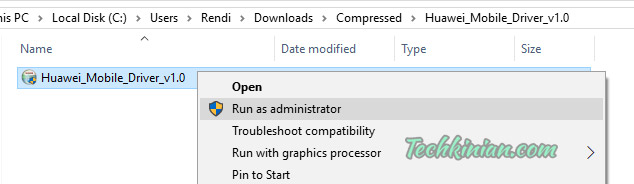
- Kemudian Klik Next untuk melanjutkan.
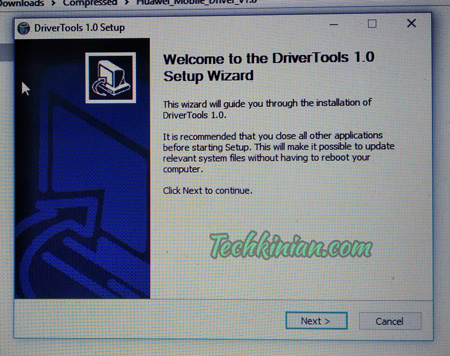
- Klik Agree.
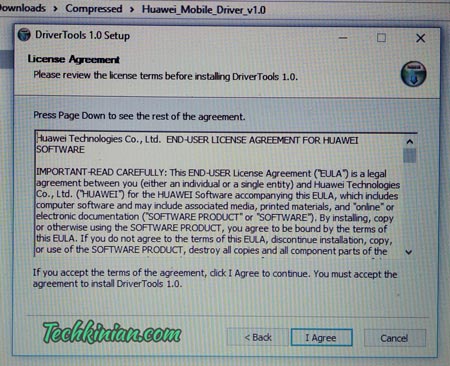
- Untuk letak penyimpanan ikuti saja settingan default.
- Klik Next lagi.
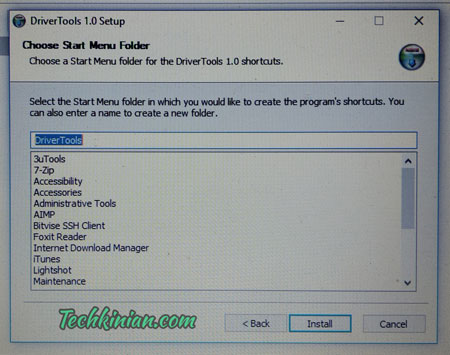
- Klik Install.
- Jika sudah selesai, beri tanda ceklis pada Run Driver Tools 1.0.
- Kemudian klik Finish.
- Selanjutnya akan muncul pilihan opsi seperti gambar dibawah ini.
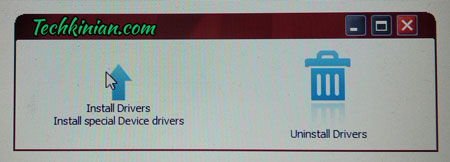
- Klik Install driver.
- Kemudian tunggu sampai proses pemasangannya selesai 100%.
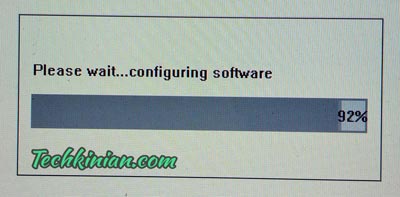
- Proses pemasangan Android USB Driver Huawei secara Otomatis sudah selesai.
Masih ada satu cara lagi untuk instal USB Driver Huawei, yaitu dengan cara manual.
Seperti apa caranya? Silakan ikuti panduannya berikut ini.
2. Cara Install Manual
- Wajib aktifkan Usb Debugging Huawei.
- Download Huawei_Usb_Driver_v1.0.zip.
- Ekstrak file yang sudah anda download tadi.
- Pastikan hasil ekstrak seperti gambar dibawah ini.
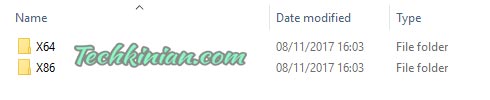
- Matikan ponsel Huawei anda lalu masuk ke fastboot mode dengan cara tekan dan tahan tombol power + volume bawah secara bersamaan.
- Lalu hubungkan ke komputer menggunakan kabel Usb.
- Selanjutnya buka File Explorer.
- Klik kanan pada This PC lalu Pilih Manage.
- Kemudian pilih Device Manger lalu klik Other Device.
- Selanjutnya klik kanan pada USB SER lalu pilih Update Driver Software.
- Klik opsi Browse my computer for driver software.
- Klik Next.
- Setelah itu klik tombol Have Disk lalu klik Browse.
- Arahkan ke folder hasil ekstrak tadi lalu pilih buka folder yang sesuai dengan OS Windows yang anda gunakan (pilih folder x64 untuk 64 bit, pilih x86 untuk 32 bit)
- Pilih file hw_usbvcom.inf lalu klik Open.
- Kemudian klik Oke.
- Jika muncul tampilan seperti gambar dibawah, klik Next.
- Pilih opsi Install this driver software anyway, jika muncul notifikasi dari Windows Security.
- Kemudian tunggu prosesnya sampai selesai.
- Jika selesai dan berhasil klik Close.
Untuk memastikan apakah USB Driver Huawei sudah terpasang dengan benar, coba masuk ke Device Manager untuk memastikannya.
- Setelah masuk Device Manager silakan klik Ports (COM & LPT).
- Apabila muncul HUAWEI USB COM 1.0 (COMxx) berarti driver sudah terpasang dengan sempurna.
Sekarang anda sudah bisa melakukan Unlock Bootloader, root, flashing, trasnfer data dan hal lain yang membutuhkan komputer untuk perantaranya.
Silakan pilih cara mana yang menurut anda paling mudah digunakan. Kalau saya pribadi lebih memilih cara otomatis, karena lebih simpel.
Itulah tadi penjelasan mengenai panduan instal Usb driver Huawei yang bisa saya bagikan melalui artikel ini. Semoga bisa bermanfaat.
